办公软件 OA(Office Automation)即办公自动化系统,它是一种利用现代信息技术手段来提高办公效率、优化办公流程的软件工具。通过 OA 系统,企业和组织可以实现文档管理、流程审批、信息共享、协同办公等多种功能,极大地提升了办公的便捷性和规范性。那么,办公软件 OA 究竟该怎么样使用呢?下面为你详细介绍。
一、注册与登录
要使用办公软件 OA,首先得完成注册和登录。
获取账号:通常,公司的 IT 部门或管理员会为员工分配 OA 系统的账号和初始密码。如果是新员工,在入职时会收到相关的账号信息;若是自行使用的 OA 系统,可在软件官网进行注册,按提示填写个人信息、企业信息等内容,提交后等待审核通过即可获得账号。
登录方式:打开 OA 系统的登录页面,一般有账号密码登录、短信验证码登录等方式。若选择账号密码登录,输入分配的账号和密码,点击登录按钮;若采用短信验证码登录,输入账号后点击获取验证码,将收到的验证码填入相应位置,再点击登录。
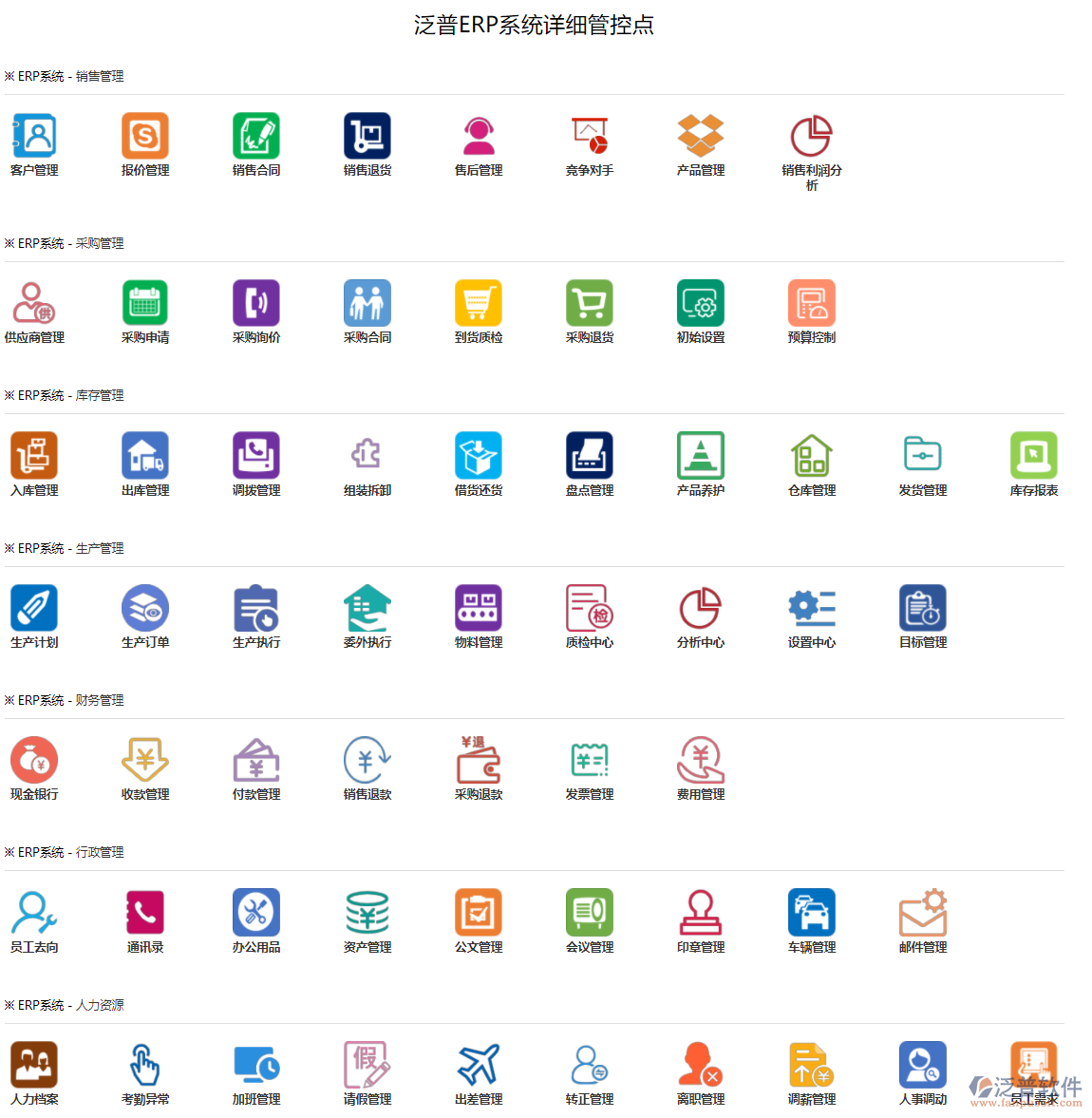
登录异常处理:若遇到密码忘记的情况,可点击登录页面的“忘记密码”按钮,按照提示通过绑定的手机或邮箱重置密码。若登录时提示账号被锁定,可能是多次输入错误密码,需联系管理员解锁。
安全设置:登录成功后,建议尽快修改初始密码,设置一个强度较高的密码,包含字母、数字和特殊字符。同时,可开启账号的安全验证功能,如绑定手机或邮箱,增加账号的安全性。
二、熟悉界面布局
登录 OA 系统后,熟悉界面布局是关键。
菜单栏:通常位于界面的顶部或左侧,包含了系统的主要功能模块,如“首页”“流程审批”“文档管理”“日程安排”等。通过点击菜单栏的不同选项,可快速切换到相应的功能页面。
导航栏:部分 OA 系统会在特定功能页面设置导航栏,用于进一步细分该功能的子功能。例如在“流程审批”模块下,导航栏可能会有“待办事项”“已办事项”“我发起的流程”等选项,方便用户快速定位所需内容。
快捷功能区:一般位于界面的显眼位置,会放置一些常用的功能按钮,如“新建流程”“新建文档”等,用户可直接点击这些按钮快速执行相应操作。
消息提示区:通常在界面的右上角,会实时显示系统的消息提醒,如待办事项提醒、新消息通知等。用户点击消息提示区可查看具体的消息内容。
三、个人信息设置
完善个人信息设置能让 OA 系统更好地为你服务。
基本信息修改:在系统中找到“个人信息”或“我的资料”等相关选项,可修改自己的姓名、联系方式、部门等基本信息。确保信息准确无误,方便其他同事与你沟通协作。
头像设置:上传一张清晰的个人头像,能让其他同事更直观地识别你。一般在个人信息页面会有头像上传的入口,点击后选择本地的图片文件进行上传。
签名设置:在进行文档编辑或流程审批时,可能会用到电子签名。在系统中找到签名设置选项,按照提示进行签名的创建和保存。可选择手写签名、图片签名等方式。
通知设置:根据自己的需求设置消息通知方式,如是否接收邮件通知、短信通知等。还可设置通知的时间段,避免在休息时间受到打扰。
点击这里在线试用: 建米软件-企业管理系统demo:www.meifun.com
四、流程审批使用
流程审批是 OA 系统的核心功能之一,下面介绍其使用方法。
发起流程:在菜单栏中找到“流程审批”选项,点击进入流程列表页面。选择要发起的流程类型,如“请假申请”“费用报销”等。填写流程表单,按照要求填写相关信息,如请假的起止时间、费用的明细等。上传必要的附件,如请假需上传相关的证明文件,费用报销需上传发票照片等。确认信息无误后,点击“提交”按钮,流程即发起成功。
待办事项处理:当有需要你审批的流程时,系统会在消息提示区进行提醒。点击消息提示或进入“待办事项”列表,可查看具体的待办流程。打开待办流程,仔细查看申请人填写的信息和附件,根据实际情况进行审批操作,如“同意”“不同意”“退回修改”等。若选择“同意”,流程将流转到下一个审批环节;若选择“不同意”或“退回修改”,需填写相应的意见,说明原因。
已办事项查询:在“已办事项”列表中,可查询自己已经处理过的流程。通过筛选条件,如时间范围、流程类型等,可快速定位到需要查询的流程。查看已办流程的详细信息,包括审批意见、流转记录等,方便进行后续的跟踪和统计。
流程监控与催办:若你发起的流程长时间未得到处理,可在系统中进行催办操作。找到自己发起的流程,点击“催办”按钮,系统会向相关审批人员发送催办提醒。同时,管理员可对整个流程的流转情况进行监控,查看流程的进度和各个环节的处理时间,及时发现和解决流程中出现的问题。
| 流程类型 | 适用场景 | 注意事项 |
|---|---|---|
| 请假申请 | 员工因个人原因需要请假时使用 | 需提前规划好请假时间,按规定提供证明文件 |
| 费用报销 | 员工报销工作相关费用时使用 | 确保发票真实有效,填写费用明细准确 |
| 办公用品申请 | 员工需要领取办公用品时使用 | 根据实际需求申请,避免浪费 |
五、文档管理操作
OA 系统的文档管理功能能帮助你高效地管理文件。
文档上传:进入“文档管理”模块,找到相应的文件夹或目录。点击“上传”按钮,选择要上传的本地文件,可同时选择多个文件进行批量上传。上传完成后,文件会显示在指定的文件夹中。

文档分类与整理:创建不同的文件夹和子文件夹,根据文件的类型、用途、部门等进行分类。例如,可创建“合同文件”“项目资料”“培训文档”等文件夹。将上传的文件移动到相应的文件夹中,方便查找和管理。定期对文件夹进行清理,删除无用的文件和过期的资料。
文档查看与编辑:双击要查看的文档,系统会根据文件类型调用相应的查看工具进行查看。若要编辑文档,对于支持在线编辑的文件类型,可直接在系统中进行编辑;对于不支持在线编辑的文件,可下载到本地进行编辑,编辑完成后再重新上传覆盖原文件。
文档权限设置:为了保证文档的安全性,可对不同的文档设置不同的访问权限。在文档管理模块中,找到要设置权限的文档,点击“权限设置”按钮。设置不同用户或用户组的访问权限,如“只读”“可编辑”“可删除”等。通过权限设置,可控制哪些人能够查看、编辑和删除文档。
六、日程安排使用
合理使用日程安排功能能让你的工作更有条理。
新建日程:在菜单栏中找到“日程安排”选项,点击进入日程页面。点击“新建日程”按钮,填写日程的基本信息,如日程主题、开始时间、结束时间、地点等。设置日程的提醒方式和提前提醒时间,如选择提前 15 分钟通过系统消息提醒。还可添加日程的详细描述和相关附件,方便自己和参与人员了解日程内容。
日程分类管理:创建不同的日程分类,如“工作会议”“客户拜访”“个人事务”等。将新建的日程分配到相应的分类中,方便查看和筛选。通过日程分类管理,可清晰地了解不同类型日程的分布情况。
日程共享与邀请:若日程需要与他人共享或邀请他人参加,可在新建日程时设置参与人员。输入参与人员的姓名或账号,系统会自动搜索并显示相关人员。选择要邀请的人员,点击“确定”按钮,系统会向被邀请人员发送日程邀请。被邀请人员会收到系统消息提醒,可选择“接受”“拒绝”或“待定”。
日程查询与统计:在日程页面,可通过日期范围、日程分类等条件进行日程查询。快速找到自己需要查看的日程信息。还可对日程进行统计分析,如统计不同时间段内的日程数量、不同类型日程的占比等,为工作安排提供参考。
七、通讯录使用
OA 系统的通讯录能方便你与同事进行沟通。
查看通讯录:在菜单栏中找到“通讯录”选项,点击进入通讯录页面。通讯录一般会按照部门、职位等进行分类展示,方便你快速找到所需人员。点击人员的姓名,可查看其详细信息,如联系方式、邮箱地址、职位等。
搜索联系人:若通讯录中的人员较多,可使用搜索功能快速定位联系人。在搜索框中输入联系人的姓名、关键词等,系统会自动搜索并显示相关人员。搜索结果会实时更新,方便你快速找到目标联系人。
添加联系人:若需要添加外部联系人或临时联系人,可在通讯录中点击“添加联系人”按钮。填写联系人的基本信息,如姓名、联系方式、所属公司等。保存联系人信息后,该联系人会显示在通讯录中。
联系人分组管理:为了更好地管理联系人,可对联系人进行分组。在通讯录中找到分组管理选项,创建不同的分组,如“客户”“合作伙伴”“供应商”等。将联系人移动到相应的分组中,方便对不同类型的联系人进行分类管理和查看。
点击这里,建米软件官网www.meifun.com,了解更多
八、报表统计功能使用
报表统计功能能帮助你对数据进行分析和决策。
选择报表类型:在菜单栏中找到“报表统计”选项,点击进入报表页面。系统会提供多种报表类型供你选择,如“流程审批统计报表”“文档使用统计报表”“日程安排统计报表”等。根据自己的需求选择相应的报表类型。
设置统计条件:选择报表类型后,需要设置统计的条件。例如,在流程审批统计报表中,可设置统计的时间范围、流程类型、审批结果等条件;在文档使用统计报表中,可设置统计的时间段、文档类型等条件。通过设置不同的统计条件,可得到不同维度的统计数据。
生成报表:设置好统计条件后,点击“生成报表”按钮,系统会根据设置的条件进行数据统计和分析,并生成相应的报表。报表会以图表和表格的形式展示统计结果,如柱状图、折线图、饼图等,直观地展示数据的分布和变化情况。
报表导出与分享:若需要将报表保存到本地或与他人分享,可点击“导出”按钮,选择导出的文件格式,如 Excel、PDF 等。导出的报表可用于进一步的数据分析和汇报。还可在系统中设置报表的分享权限,将报表分享给其他同事或领导,方便大家共同查看和分析数据。
| 报表类型 | 统计内容 | 应用场景 |
|---|---|---|
| 流程审批统计报表 | 流程的审批数量、审批时间、审批结果等 | 评估流程效率,发现流程中存在的问题 |
| 文档使用统计报表 | 文档的访问次数、下载次数、上传时间等 | 了解文档的使用情况,优化文档管理策略 |
| 日程安排统计报表 | 日程的数量、分布时间、参与人员等 | 合理安排工作时间,提高工作效率 |
九、系统集成与扩展
OA 系统可与其他软件进行集成和扩展,提升其功能。
与邮件系统集成:将 OA 系统与企业的邮件系统进行集成,可实现邮件的收发和管理。在 OA 系统中设置邮件账号,通过 OA 系统即可直接查看和发送邮件。当有新邮件到达时,系统会在消息提示区进行提醒,方便你及时处理邮件。
与即时通讯工具集成:集成即时通讯工具,可方便同事之间的沟通和协作。在 OA 系统中添加即时通讯功能,如聊天窗口、语音通话、视频会议等。通过即时通讯工具,可快速与同事进行沟通,解决工作中的问题。
第三方应用扩展:部分 OA 系统支持第三方应用的扩展,可根据企业的需求安装和使用第三方应用。例如,安装项目管理应用,可在 OA 系统中进行项目的计划、进度跟踪和任务分配;安装考勤管理应用,可实现员工的考勤打卡和考勤数据统计。
自定义开发扩展:对于一些有特殊需求的企业,可对 OA 系统进行自定义开发扩展。通过开发新的功能模块或对现有功能进行定制化修改,满足企业个性化的业务需求。自定义开发需要专业的技术人员进行操作,确保系统的稳定性和安全性。
十、常见问题解决
在使用 OA 系统过程中,可能会遇到一些问题,下面介绍常见问题的解决方法。
系统登录问题:若登录时提示“账号或密码错误”,首先检查输入的账号和密码是否正确,注意大小写和特殊字符。若忘记密码,可按照前面介绍的方法进行密码重置。若登录时提示“网络异常”,检查自己的网络连接是否正常,尝试重新连接网络或切换网络环境。
流程审批问题:若流程发起后长时间未流转,检查流程是否存在必填项未填写或附件未上传的情况,若有,补充完整后重新提交。若审批意见无法保存,检查网络连接是否正常,尝试刷新页面后重新填写审批意见。若遇到流程卡死的情况,联系系统管理员进行处理。
文档管理问题:若文档无法上传,检查文件大小是否超过系统限制,若超过,可对文件进行压缩处理后再上传。若文档下载失败,检查网络连接是否正常,尝试更换下载方式或在其他时间段进行下载。若文档权限设置后无效,联系系统管理员进行权限的重新设置。
系统性能问题:若系统运行缓慢,关闭不必要的浏览器窗口和后台程序,释放系统资源。清理浏览器缓存和临时文件,提高系统的运行速度。若问题仍然存在,联系系统管理员检查服务器性能和系统配置,进行相应的优化和调整。
通过以上详细的介绍,相信你对办公软件 OA 的使用有了更深入的了解。在实际使用过程中,不断探索和实践,充分发挥 OA 系统的功能,让它为你的工作带来更多的便利和效率提升。
常见用户关注的问题:
一、办公软件 OA 能在手机上使用吗?
我听说现在好多软件都有手机端呢,我就想知道办公软件 OA 能不能在手机上用呀,要是能的话,那办公可就太方便啦,随时随地都能处理工作。
解答:大多数办公软件 OA 是支持在手机上使用的。现在很多 OA 系统都开发了对应的手机 APP 或者有适配手机浏览器的版本。使用手机端 OA 有很多好处,比如方便快捷,你在外出办事、出差等情况下,也能及时审批流程、查看通知公告、处理待办事项等。以泛普 OA 软件为例,它的手机 APP 界面简洁,操作方便,和电脑端的数据是实时同步的。你只需要在手机应用商店搜索对应的 OA 软件名称,下载安装后,使用和电脑端相同的账号密码登录,就能开始使用啦。要是没有 APP,也可以在手机浏览器里输入 OA 系统的网址,登录使用。

二、办公软件 OA 适合小公司用吗?
朋友说小公司也得用合适的办公软件来提高效率,我就想知道办公软件 OA 适不适合小公司用呢,小公司业务没那么复杂,不知道 OA 能不能满足需求。
解答:办公软件 OA 是很适合小公司使用的。对于小公司来说,OA 可以帮助规范工作流程,提高办公效率。比如请假、报销等流程,通过 OA 系统可以在线申请、审批,避免了纸质文件的繁琐传递。而且 OA 系统还能实现信息共享,员工可以在系统里查看公司的规章制度、通知公告等。小公司人员相对较少,OA 系统的部署和使用也比较简单,成本也不会太高。泛普 OA 软件就有针对小公司的解决方案,功能模块可以根据小公司的实际需求进行定制,价格也比较合理,能让小公司用较低的成本享受到高效的办公体验。
三、办公软件 OA 数据安全吗?
我听说现在数据安全很重要,我就想知道办公软件 OA 里存了公司那么多重要数据,它安不安全呀,可别出现数据泄露的情况。
解答:正规的办公软件 OA 在数据安全方面是有保障的。一般来说,OA 软件会采用多种安全技术来保护数据。比如数据加密技术,对存储和传输的数据进行加密处理,防止数据在传输过程中被窃取。还有访问控制技术,只有经过授权的人员才能访问系统和查看数据。同时,OA 软件的开发商也会定期进行系统更新和维护,修复安全漏洞。像泛普 OA 软件,有专业的安全团队,会对系统进行实时监控和防护,保障数据的安全性和完整性。不过,用户自己也要注意设置复杂的密码,不随意在不安全的网络环境下登录 OA 系统。
四、办公软件 OA 难不难学呀?
我想假如你要是学一个新软件很难的话,那员工可能就不太愿意用啦,我就想知道办公软件 OA 难不难学呢,要是容易学,大家就能很快上手使用啦。
解答:办公软件 OA 通常不难学。现在的 OA 软件都很注重用户体验,界面设计得比较友好,操作也很简单。一般来说,OA 软件会提供详细的操作手册和培训视频,帮助用户快速掌握使用方法。而且很多 OA 软件的操作逻辑和我们日常使用的办公软件有相似之处,比如文件的上传、下载、编辑等。像泛普 OA 软件,在用户购买后,会有专业的售后人员进行上门培训或者线上培训,手把手教员工如何使用系统。同时,在使用过程中,如果遇到问题,还可以随时联系客服人员,他们会及时为你解答。所以,只要员工愿意花一点时间去学习,很快就能熟练使用 OA 软件啦。
[免责声明]如需转载请注明原创来源;本站部分文章和图片来源网络编辑,如存在版权问题请发送邮件至442699841@qq.com,我们会在3个工作日内处理。非原创标注的文章,观点仅代表作者本人,不代表立场。
工程企业管理系统 是一款可以满足工程企业服务、软高科、装备制造业、贸易行业等领域的客户关系管理系统及业务流程管理平台,覆盖PC端+APP,将多端数据打通并同步,并且基于客户管理,实现售前、售中、售后全业务环节的人、财、物、事的管理,打造一站式业务管理平台,并且对接钉钉、企业微信等,支持定制开发,可私有化部署。咨询合作和了解系统可联系客户经理。










